Por: Amanda Lind – Blue Marble (Adaptación Engesat)
La nueva versión 26.1 de Global Mapper Pro® trae cambios en la interfaz, mejoras en la clasificación de nubes de puntos, ajustes para la detección de vehículos ¡y mucho más! La tradicional pila de barras de herramientas de Global Mapper fue refinada e incluye ahora una barra dedicada a scripts y una barra de herramientas LiDAR más compacta, ambas con nuevas funcionalidades. La herramienta Lidar QC permite a los usuarios ajustar los GCPs utilizados para garantizar cálculos más precisos. Además, Pixels to Points® ahora ofrece soporte para tres métodos distintos de armonización de colores, proporcionados por openMVG.
¡Esté atento a nuestro próximo blog sobre las novedades de la versión estándar de Global Mapper!
Global Mapper Insight and Learning Engine™ (en versión beta) es un conjunto de herramientas de análisis de imágenes basado en aprendizaje profundo. Este paquete ofrece modelos entrenados para clasificación de cobertura del suelo, identificación de vehículos y extracción de edificios. La funcionalidad de ajuste fino permite reentrenar capas de un modelo para mejorar los resultados del análisis con base en conjuntos de datos específicos. En la versión 26.1, la detección de vehículos ahora es compatible con ajuste fino y entrenamiento, lo que permite a los usuarios utilizar sus propios datos de referencia para personalizar los modelos según sus necesidades. Otras mejoras incluyen el manejo optimizado de datos de entrenamiento cancelados, permitiendo reutilizar nombres de experimentos con facilidad.
Se ha añadido una nueva ventana de configuración que permite al usuario gestionar los modelos —incluyendo su descarga, compartición y actualizaciones. Blue Marble Geographics proporciona algunos modelos listos para usar con las herramientas del Insight and Learning Engine, como la detección de edificios y vehículos. Debido al tamaño de los archivos, la descarga de estos modelos se realiza por separado. A partir de la versión 26.1, las actualizaciones de estos modelos ahora pueden realizarse directamente desde el menú de Configuración.

La detección de vehículos en el Insight and Learning Engine ahora se puede ajustar con mayor precisión.
Se ha añadido una nueva barra de herramientas de scripts para facilitar el acceso al Script Builder, al Editor de Scripts y a la nueva funcionalidad de Scripts Favoritos. Utilice el Administrador de Scripts Favoritos para listar los scripts que se usan con mayor frecuencia. Ejecutar una herramienta o flujo de trabajo ahora es tan simple como seleccionar un script en el menú desplegable y hacer clic en el botón de ejecución. La funcionalidad de scripts también está disponible en la versión estándar de Global Mapper, aunque con algunas limitaciones esperadas.

Accesible desde la barra de herramientas de scripts o desde el menú Herramientas, el Administrador de Scripts Favoritos ofrece un menú sencillo para gestionar los scripts que se usan con frecuencia. Compatible con scripts de Global Mapper y scripts en Python, permite guardar scripts en el menú de favoritos para ejecutarlos en cualquier momento.
Utilice el administrador para seleccionar los scripts a los que desea acceder rápidamente directamente desde la barra de scripts. Una vez añadidos a la lista de favoritos, se guarda una copia del script en la biblioteca de Global Mapper, separada del archivo original. Las herramientas dentro del Administrador de Scripts Favoritos permiten gestionar sus scripts y optimizar su flujo de trabajo en Global Mapper.

El Administrador de Scripts Favoritos almacena scripts seleccionados de Global Mapper para facilitar su uso.
Todas las herramientas de nube de puntos de Global Mapper ahora están organizadas en una única barra de herramientas, unificando lo que antes eran barras separadas. Esta nueva barra de herramientas LiDAR en Global Mapper Pro incluye todas las herramientas de nube de puntos, agrupadas por función en menús desplegables. Las secciones incluyen herramientas relacionadas con Clasificación y Selección.
La antigua barra de clasificación manual aún puede activarse desde el menú “Ver”, pero sus botones han sido reemplazados por el nuevo conjunto de herramientas de Clasificación Manual.

El menú de Selección incluye: Seleccionar por Clase, Seleccionar por Distancia, Encontrar Lidar Duplicado y Seleccionar por Segmento.
Sustituyendo la antigua barra de herramientas, los botones de clasificación manual se han reunido en el nuevo conjunto de Clasificación Manual. Se ha incluido un nuevo botón para clasificar como “no clasificado”, además de la opción de elegir clases adicionales desde el menú desplegable, como se muestra en la imagen. Estas clases pueden ser creadas mediante la herramienta de Clasificación Personalizada o desde la pestaña LiDAR en Configuración.
La herramienta de clasificación manual ofrece un modo de edición en el que la clase seleccionada se aplica automáticamente a los puntos seleccionados, permitiendo ediciones continuas sin necesidad de usar teclas de acceso rápido. Y, como la selección ahora es independiente, se pueden usar varias herramientas al mismo tiempo —por ejemplo, es posible activar el digitalizador de Clasificación Manual junto con la herramienta de Perfil de Ruta, además de la selección por área dentro de la ventana del perfil.
¿Clasificó los puntos incorrectamente? Simplemente utilice el conocido comando Deshacer (Ctrl + Z) de Global Mapper.

Todos los botones antiguos y nuevos de la clasificación manual están incluidos en el nuevo conjunto de herramientas.
El método de Máxima Verosimilitud utiliza segmentación geométrica para identificar la clase más probable de una entidad. Ahora disponible para identificar líneas de transmisión, este método ofrece un enfoque más avanzado para este tipo de clasificación. Detecta segmentos lineales en la nube de puntos, permitiendo distinguir mejor las líneas eléctricas de la vegetación circundante.
El método de Máxima Verosimilitud diferencia con precisión las líneas eléctricas de la vegetación alrededor.
Global Mapper Pro v26.1 permite guardar configuraciones de clasificación para uso futuro y visualizar un informe resumido del procesamiento automático de la nube de puntos. Al activar esta opción, un archivo de texto con el resumen se muestra en Global Mapper al finalizar el proceso, además de guardarse en una ubicación definida, junto con un archivo .JSON.
Para reutilizar estas configuraciones, active la opción Habilitar Modelos de Entidad Personalizados y use el botón Cargar Modelos para navegar hasta el archivo .JSON.

Esto permite aplicar las mismas configuraciones en otros proyectos o en el futuro, sin necesidad de transformarlas en un script.
Descarga la versión de prueba gratuita por 14 días.
Si tienes dudas, ¡contacta con nuestro equipo!
Por: Amanda Lind & Emily Hunt - Blue Marble (Adaptação Engesat)
A versão 26.1 do Global Mapper® traz novas configurações de ferramentas, um processo mais prático para acessar dados online e muito mais! Os usuários vão se surpreender com as melhorias desta versão, como a nova barra de scripts e o reformulado Centro de Controle de Elementos de Mapa, que facilita o gerenciamento dos elementos do mapa.
Está interessado em automatizar seus fluxos de trabalho com scripting no Global Mapper? A nova ferramenta de scripts favoritos permite salvar e executar scripts com facilidade. Descubra também as novidades nas ferramentas avançadas de processamento no Global Mapper Pro®: Principais Novidades do Global Mapper Pro v26.1.
A versão 26.1 apresenta uma nova estrutura para a Ferramenta Digitalizadora. As ferramentas de análise vetorial foram reunidas em um conjunto de ferramentas acoplável. Esse novo conjunto reúne as barras de criação, edição e avançadas, e pode ser acessado pelo ícone de lápis com caixa de ferramentas na barra de ferramentas “Ferramentas”. Assim como nas barras originais, ferramentas que não podem ser aplicadas aos dados selecionados permanecerão desativadas. Prefere a visualização clássica? Sem problemas — todas as barras antigas ainda estão disponíveis no menu “Exibir”.

O novo conjunto acoplável facilita o acesso às ferramentas de análise vetorial mais utilizadas.
O menu avançado de criação do Digitizer ganhou uma funcionalidade bastante aguardada: Criar Linhas Paralelas a partir de Feições Lineares Selecionadas. Basta selecionar qualquer vetor para gerar linhas paralelas com base nele. É possível configurar o número de linhas, o espaçamento entre elas e o lado em que serão geradas.
A opção "Criar Linhas sem Sobreposição" ajusta o comprimento dos segmentos para evitar que se sobreponham à feição original. Se essa opção for desmarcada, será criada uma geometria duplicada e paralela ao primeiro segmento da linha.


Escolha se as linhas paralelas devem se sobrepor ou não à original com essa nova configuração.
A ferramenta Conectar a Dados Online, muito usada pelos usuários do Global Mapper, ganhou um visual renovado na versão 26.1. As fontes de dados integradas foram organizadas em abas para facilitar a navegação. A aba “Populares” mostra fontes favoritas dos usuários com uma prévia dos dados. Já a aba “Premium” inclui fontes de dados de maior qualidade, que exigem conta em fornecedores externos.
Agora é possível salvar fontes favoritas clicando com o botão direito sobre uma fonte e escolhendo “Adicionar aos Favoritos”. Também é possível adicionar imagens de pré-visualização para facilitar a identificação. A aba “Todas as Fontes” continua disponível com a coleção completa, organizada por tipo de dado.

As ações para adicionar novas fontes à aba “Personalizadas” agora estão no menu “Arquivo”, junto com outras opções como carregar imagem da web, apagar cache e salvar definições em XML.
Usuários que precisam de acesso offline aos dados online ou desejam utilizar ferramentas de análise do Global Mapper com esses dados devem exportar as fontes para arquivos locais. A nova opção Exportar Dados Online Diretamente para Arquivos salva os dados em um passo dedicado e, com uma caixa de seleção extra, permite reimportar os dados ao projeto automaticamente.
Ao importar arquivos de texto ASCII, como .txt ou .csv, a janela de importação recebeu melhorias para facilitar o uso: botões de rádio foram substituídos por menus suspensos, há suporte melhorado para colunas X, Y, Z e agora é possível definir um delimitador personalizado.
Além disso, os usuários podem salvar configurações de importação e reutilizá-las ao importar arquivos com o mesmo formato. As configurações salvas podem ser gerenciadas em Configurações > Geral > Formatos Vetoriais.

O visualizador 3D do Global Mapper ficou ainda mais poderoso na versão 26.1. Além de recursos populares como simulação de elevação da água e voos virtuais (flythrough), a ferramenta de Informações da Feição agora funciona também com dados raster e de terreno — não é mais necessário voltar à visualização 2D para verificar valores de pixel.
Outro grande destaque é a nova capacidade de definir parâmetros da câmera 3D. Agora é possível especificar a posição da câmera a partir de um ponto no mapa ou inserindo coordenadas manualmente. Também é possível ajustar o ângulo de visão e o campo de visão diretamente na interface.

Faça o download da versão de avaliação gratuita por 14 dias!
Se tiver dúvidas, entre em contato com a nossa equipe!
Por: Amanda Lind – Blue Marble (Adaptação Engesat)
A nova versão 26.1 do Global Mapper Pro® traz mudanças na interface, melhorias na classificação de nuvens de pontos, ajustes para detecção de veículos e muito mais! A tradicional pilha de barras de ferramentas do Global Mapper foi refinada e agora inclui uma barra dedicada para scripts e uma barra de ferramentas LiDAR mais compacta, ambas com novas funcionalidades. A ferramenta Lidar QC permite aos usuários ajustar os GCPs utilizados para garantir cálculos mais precisos. Além disso, o Pixels to Points® agora oferece suporte a três métodos diferentes de harmonização de cores, fornecidos pelo openMVG.
Fique de olho em nosso próximo blog sobre as novidades da versão padrão do Global Mapper!
O Global Mapper Insight and Learning Engine™ (em versão beta) é um conjunto de ferramentas de análise de imagens baseado em aprendizado profundo. Esse pacote oferece modelos treinados para classificação de cobertura do solo, identificação de veículos e extração de edifícios. A funcionalidade de ajuste fino permite re-treinar camadas de um modelo para melhorar os resultados da análise com base em conjuntos de dados específicos. Na versão 26.1, a detecção de veículos agora é compatível com o ajuste fino e o treinamento, possibilitando que os usuários utilizem seus próprios dados de referência para personalizar os modelos conforme suas necessidades. Outras melhorias incluem o manuseio otimizado de dados de treinamento cancelados, permitindo reutilizar nomes de experimentos com facilidade.
Uma nova janela de configurações foi adicionada, permitindo ao usuário gerenciar os modelos — incluindo download, compartilhamento e atualizações. A Blue Marble Geographics fornece alguns modelos prontos para uso com as ferramentas do Insight and Learning Engine, como detecção de edifícios e veículos. Devido ao tamanho dos arquivos, o download desses modelos é feito separadamente. A partir da versão 26.1, as atualizações desses modelos agora podem ser feitas diretamente pelo menu de Configuração.

A detecção de veículos no Insight and Learning Engine agora pode ser ajustada com mais precisão.
Uma nova barra de ferramentas de scripts foi adicionada para facilitar o acesso ao Script Builder, Editor de Scripts e à nova funcionalidade de Scripts Favoritos. Use o Gerenciador de Scripts Favoritos para listar os scripts usados com frequência. Executar uma ferramenta ou fluxo de trabalho agora é tão simples quanto selecionar um script no menu suspenso e clicar no botão de execução. A funcionalidade de scripts também está disponível na versão padrão do Global Mapper, embora com algumas limitações esperadas.

Acessado pela barra de ferramentas de scripts ou pelo menu Ferramentas, o Gerenciador de Scripts Favoritos oferece um menu simples para gerenciar scripts usados com frequência. Compatível com scripts do Global Mapper e scripts em Python, ele permite salvar scripts no menu de favoritos para serem executados a qualquer momento.
Use o gerenciador para selecionar os scripts aos quais deseja ter acesso rápido diretamente na barra de scripts. Depois de adicionados à lista de favoritos, uma cópia do script é armazenada na biblioteca do Global Mapper, separada do arquivo original. As ferramentas dentro do Gerenciador de Scripts Favoritos permitem gerenciar seus scripts e otimizar seu fluxo de trabalho no Global Mapper.

O Gerenciador de Scripts Favoritos armazena scripts selecionados do Global Mapper para facilitar o uso.
Todas as ferramentas de nuvem de pontos do Global Mapper agora estão organizadas em uma única barra de ferramentas, unificando o que antes eram barras separadas. Esta nova barra de ferramentas LiDAR no Global Mapper Pro inclui todas as ferramentas de nuvem de pontos, agrupadas por função em menus suspensos. As seções incluem ferramentas relacionadas à Classificação e Seleção.
A antiga barra de classificação manual ainda pode ser ativada pelo menu “Exibir”, mas seus botões foram substituídos pelo novo conjunto de ferramentas de Classificação Manual.

O menu de Seleção inclui: Selecionar por Classe, Selecionar por Distância, Encontrar Lidar Duplicado e Selecionar por Segmento.
Substituindo a antiga barra de ferramentas, os botões de classificação manual foram reunidos no novo conjunto de Classificação Manual. Um novo botão para classificar como “não classificado” foi incluído, além da opção de escolher classes adicionais no menu suspenso, como mostrado na imagem. Essas classes podem ser criadas pela ferramenta de Classificação Personalizada ou pela aba LiDAR nas Configurações.
A ferramenta de classificação manual oferece um modo de edição em que a classe escolhida é aplicada automaticamente aos pontos selecionados, permitindo edições contínuas sem a necessidade de teclas de atalho. E, como a seleção agora é separada, várias ferramentas podem ser usadas ao mesmo tempo — por exemplo, é possível ativar o digitalizador da Classificação Manual junto com a ferramenta Perfil de Caminho, além da seleção por área dentro da janela do perfil.
Classificou os pontos errados? Basta usar o conhecido comando Desfazer (Ctrl + Z) do Global Mapper.

Todos os botões antigos e novos da classificação manual estão incluídos no novo conjunto de ferramentas.
O método de Máxima Verossimilhança utiliza segmentação geométrica para identificar a classe mais provável de uma feição. Agora disponível para identificar linhas de transmissão, este método oferece uma abordagem mais avançada para esse tipo de classificação. Ele detecta segmentos lineares na nuvem de pontos, permitindo distinguir melhor as linhas de energia da vegetação ao redor.
O método de Máxima Verossimilhança diferencia com precisão as linhas de energia da vegetação ao redor.
O Global Mapper Pro v26.1 permite salvar configurações de classificação para uso futuro e visualizar um relatório resumido do processamento automático da nuvem de pontos. Ao ativar a opção, um arquivo de texto com o resumo é exibido no Global Mapper ao final do processo, além de ser salvo em um local definido, junto com um arquivo .JSON.
Para reutilizar essas configurações, ative a opção Habilitar Modelos de Feição Personalizados e use o botão Carregar Modelos para navegar até o arquivo .JSON.

Isso permite aplicar as mesmas configurações em outros projetos ou no futuro, sem precisar transformá-las em um script.
Faça o download da versão de avaliação gratuita por 14 dias.
Se tiver dúvidas, entre em contato com a nossa equipe!
O Global Mapper Pro e o QGIS (Quantum GIS) são duas ferramentas populares de Sistemas de Informação Geográfica (SIG) utilizadas para manipular, analisar e visualizar dados espaciais. Embora ambos possuam funcionalidades robustas, eles atendem a públicos e necessidades distintas. Abaixo está uma comparação detalhada de suas características.
| Funcionalidade | Global Mapper Pro | QGIS |
| Custo | Pago (licença comercial) | Gratuito e open-source |
| Interface | Intuitiva, bem organizada | Personalizável e amigável |
| Compatibilidade | +300 formatos, incluindo LiDAR e DEM | Suporte a múltiplos formatos (Shapefile, GeoJSON, etc.) |
| Banco de Dados | Suporte, mas menos integrado | Integração com PostGIS, SpatiaLite |
| Geoprocessamento | Ferramentas robustas, foco em Lidar | Extensa gama de ferramentas |
| Plugins | Funcionalidades nativas sem necessidade de plugins | Ecossistema ativo e expansível |
| Visualização | Melhor visualização 3D e animação | Mapas temáticos e impressão |
| Análise Espacial | Foco em Lidar e modelagem | Ferramentas avançadas disponíveis |
| Suporte a LiDAR | Nativo e otimizado | Depende de plugins (ex: LAStools) |
| Suporte Técnico | Profissional, com atualizações regulares | Baseado na comunidade |
| Setores Principais | Engenharia, meio ambiente, consultoria | Acadêmico, ONGs, pequenas empresas |
Tanto o Global Mapper Pro quanto o QGIS possuem vantagens significativas, e a escolha entre eles dependerá das necessidades específicas do usuário.
Se o objetivo for desempenho otimizado em dados topográficos, visualização 3D e processamento de LiDAR, o Global Mapper Pro se destaca como a escolha ideal.
Correção Geométrica é o processo de alinhar uma imagem com base em pontos de controle, corrigindo distorções simples como rotação ou inclinação do sensor.
Já Ortorretificação vai além: ela também corrige os efeitos do relevo, gerando uma imagem com escala uniforme e precisão cartográfica.
❗ Importante: nenhum desses processos é sinônimo de georreferenciamento.
Georreferenciar uma imagem significa apenas posicioná-la corretamente em um sistema de coordenadas (por exemplo, latitude e longitude) — ou seja, atribuir-lhe uma localização no espaço. No entanto, uma imagem georreferenciada não garante precisão planimetrica ou altimetrica.
Já corrigir geometricamente ou ortorretificar envolve ajustar distorções reais causadas por fatores como a inclinação do sensor, altitude de voo ou o relevo do terreno.
Para realizar tanto processo de Correção Geométrica quanto Ortorretificação e alcançar a maior precisão possível, também são necessários pontos de controle em solo (GCPs). Podemos definir GCPs como locais conhecidos na superfície terrestre, com coordenadas XY (latitude/longitude) e Z (elevação) altamente precisas, obtidas por levantamento topográfico.
Enquanto para uma correção geometrica é necessario somente pontos de controle em solo GCPs, para ortorretificar uma imagem, é necessário pelo menos um modelo de elevação e um modelo de câmera ou coeficientes polinomiais racionais (RPCs).
Em geral, há quatro fatores principais que influenciam a precisão final de uma ortoimagem:
Para testar a precisão de uma ortoimagem, é imprescindível ter pontos de controle em solo. Sem esses pontos, não há como garantir a precisão do produto final, o que pode ser frustrante quando esse controle está ausente.
Assumindo que você tenha usado GCPs, existem duas formas principais de validar a precisão:
Uma vez escolhida a metodologia, o teste de precisão segue estes passos:
Com os dados, calcule a precisão usando um dos métodos comuns:
⚠️ Importante: A precisão pode variar muito dependendo de onde os GCPs de teste estão localizados. GCPs em áreas planas tendem a mostrar maior precisão, enquanto áreas montanhosas apresentam resultados menos precisos. Como regra prática, imagens dos satélites mais recentes como WorldView-1/2 e GeoEye-1 podem alcançar precisão de 2 a 3 pixels, assumindo bom uso de GCPs e um modelo de elevação. Para outros satélites, 5 pixels é uma meta comum.
Por fim, vamos entender o que são os arquivos RPC e sua importância na ortorretificação.
Os arquivos RPC são uma maneira padronizada e eficaz de descrever a posição da imagem de satélite no solo. Eles contêm duas equações polinomiais:
Essas equações calculam a posição XY a partir do canto superior esquerdo da imagem. Os coeficientes que alimentam essas equações são fornecidos pelas empresas de sensoriamento, com base na posição e orientação do satélite no momento da coleta e no modelo rigoroso da câmera, que é proprietário.
Por isso, os RPCs são um modelo genérico que pode ser usado com qualquer sensor e são fáceis de implementar em softwares comerciais de sensoriamento remoto. Muitas vezes, os desenvolvedores preferem usar RPCs em vez de buscar modelos de câmera exclusivos de cada fabricante (o que pode ser demorado).
Embora os RPCs tentem incorporar todos os fatores considerados no modelo de câmera, existe uma pequena diferença entre os dois, o que pode levar a um erro residual ligeiramente maior na ortoimagem final.
???? Observação final: Cada empresa tem seu próprio formato de arquivo RPC — por exemplo, a DigitalGlobe os chama de arquivos RPB, enquanto a Airbus os fornece em formato XML.
Explore o site da Engesat e descubra muito mais!
Se tiver dúvidas, entre em contato com a nossa equipe!
O GLOBAL MAPPER PRO é premiado pelas Lidar News, Lidar Magazine, and ASPRS. (Fevereiro 2024)
Notícia original em https://www.geoweeknews.com/news/geo-week-2024-awards-lidar-geospatial-professional-asprs

Ilustração da geoweeknews.com
"Dr. Walker também apresentou um prêmio de Inovação Extraordinária em Lidar, que foi para a Blue Marble Geographics. A Blue Marble Geographics foi indicada por sua notável inovação na criação de uma nova funcionalidade inovadora para treinar classificações automáticas personalizadas de nuvens de pontos.
A ferramenta de treinamento de classificação de nuvem de pontos personalizada resulta de anos de trabalho em lidar e processamento de nuvem de pontos no Global Mapper Pro. A Blue Marble Geographics vem inovando métodos para classificar e editar nuvens de pontos há quase uma década, fazendo avanços na geração de nuvens de pontos fotogramétricas e processando-as junto com lidar aéreo e terrestre, mantendo essas ferramentas financeiramente acessíveis."
Para saber mais sobre as funcionalidades do GLOBAL MAPPER e do GLOBAL MAPPER PRO, acesse
No BLOG da ENGESAT: https://www.engesat.com.br/global-mapper-pro-25-novas-funcionalidades/
Especialmente um passo a passo para a classificação usando amostras personalizadas, este é um documento provisório para guiá-lo no conhecimento desta funcionalidade nova e muito interessante do GLOBAL MAPPER PRO V 25. Classificação da Nuvem de Pontos no GLOBAL MAPPER PRO V25 V 1 25102023
Veja o vídeo tutorial de 15 minutos publicado em 09/04/2024 no nosso canal do YouTube sobre "Global Mapper PRO V 25 1 Treinando o Classificador Lidar para reconhecer feições personalizadas".
 Esta publicação foi escrita por Laurent Martin, formado em Agronomia e com Mestrado em Sensoriamento Remoto Aplicado no Reino Unido, é responsável pela direção da Engesat.
Esta publicação foi escrita por Laurent Martin, formado em Agronomia e com Mestrado em Sensoriamento Remoto Aplicado no Reino Unido, é responsável pela direção da Engesat.
A versão 25 do Global Mapper chegou! Esta nova versão do software GIS mais poderoso em que profissionais de todo o mundo confiam vem com seus menus organizados de forma mais eficiente, ferramentas adicionais para terrenos e bacias hidrográficas e muito mais! Global Mapper® é um software GIS de última geração que fornece aos profissionais geoespaciais novatos e experientes uma gama abrangente de ferramentas de processamento de dados espaciais e acesso a formatos de dados incomparáveis.
A compilação mais recente e sempre atualizada do arquivo executável do aplicativo está em https://www.bluemarblegeo.com/products/global-mapper-daily-builds.php nos diferentes idiomas disponíveis. É necessário se registrar como usuário no site da Blue Marble Geographics para acessá-los.
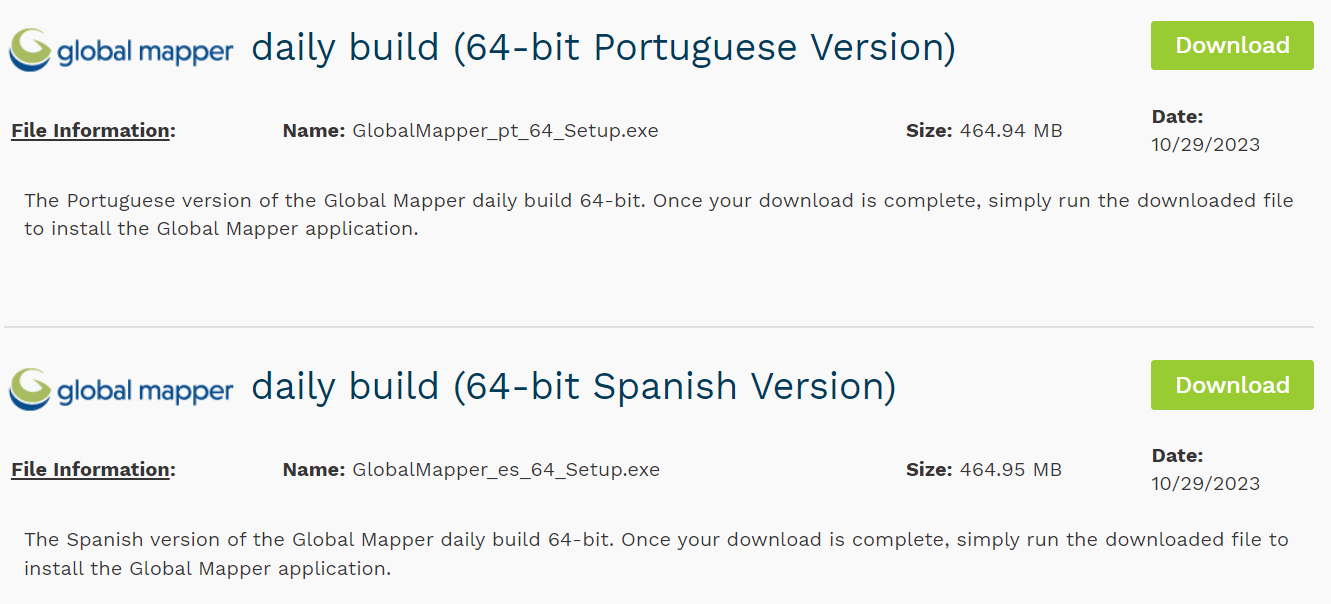
Atualização dos Menus na interface gráfica
Uma das mudanças mais visuais na v25 é a adição de novos menus suspensos de Análise. Não se preocupe; todas as suas ferramentas favoritas ainda estão disponíveis! À medida que o conjunto de ferramentas de Análise do Global Mapper se expandiu, ficou claro que o extenso menu de Análise precisava ser delineado para melhorar a organização das ferramentas e a facilidade de acesso. O menu Análise foi dividido em quatro com base no tipo de dados usados durante o processamento: Lidar, Raster, Terreno e Vetor. Terreno concentra-se em camadas raster que requerem dados de elevação, como geração de Contorno ou Bacia Hidrográfica. Raster captura as ferramentas que podem ser aplicadas a outras camadas raster, incluindo imagens, mapas topográficos e camadas de uso/cobertura da terra.
Uma atualização adicional é o comportamento de exibição aprimorado em telas de alta resolução. O Global Mapper agora é mais capaz de aproveitar ao máximo as exibições em alta DPI. Menus e caixas de diálogo serão ajustados com mais precisão quando movidos entre monitores de diferentes resoluções e escalas.
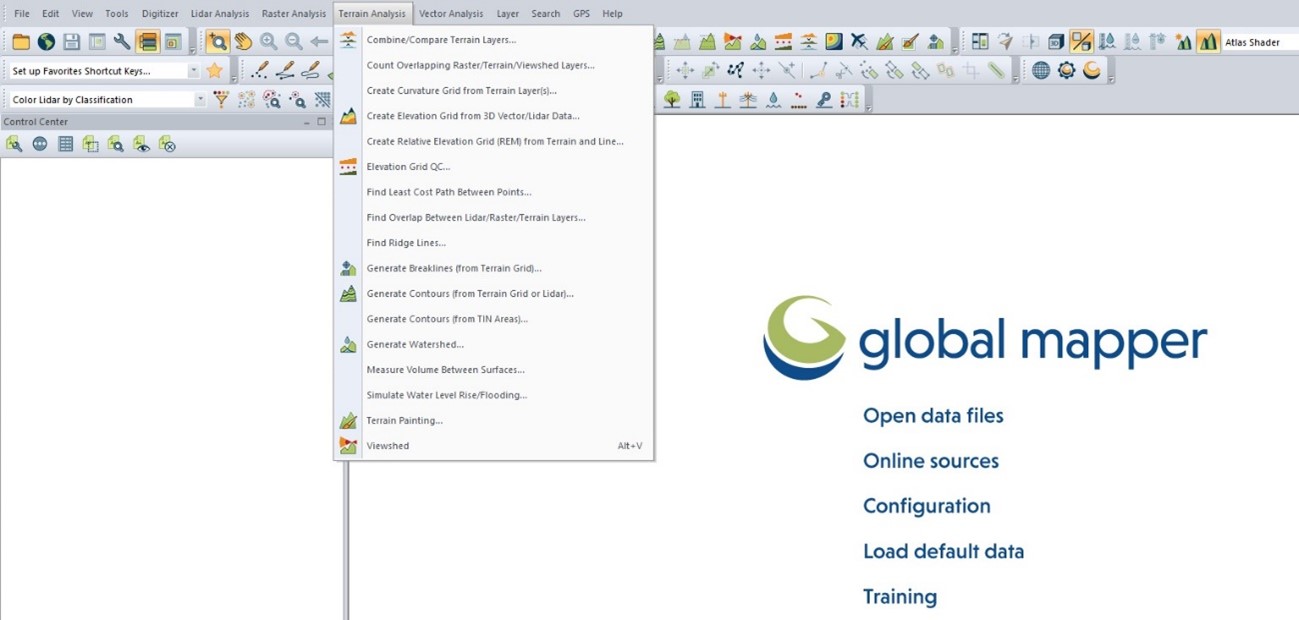
A nova conformação do menu Análise de Terreno melhora a facilidade de uso e abre espaço para ferramentas adicionais no futuro!
Pesquise automaticamente o local ideal para a implantação de uma terraplanagem
Criar um plano de local nivelado é uma ferramenta popular para planejar previamente a melhor localização, elevação e terraplenagem necessária para a criação de uma superfície plana em uma camada de terreno. Uma nova opção na ferramenta, Criação de uma planta de local nivelado ideal, pode aproveitar qualquer flexibilidade no posicionamento e orientação exatos do local nivelado. O Global Mapper avalia o terreno em um local específico para encontrar o posicionamento e a orientação ideais para o local que requer a menor quantidade de terraplenagem. Uma vez calculado o local ideal, a ferramenta fornecerá medições do volume de solo a ser adicionado ou removido para criar uma superfície nivelada e uma elevação de equilíbrio. A planta do local achatada e outras ferramentas de volume otimizam os valores de corte e aterro e nivelam a paisagem em uma superfície plana usando apenas o solo no local, minimizando os custos de transporte do solo ou do aterro.
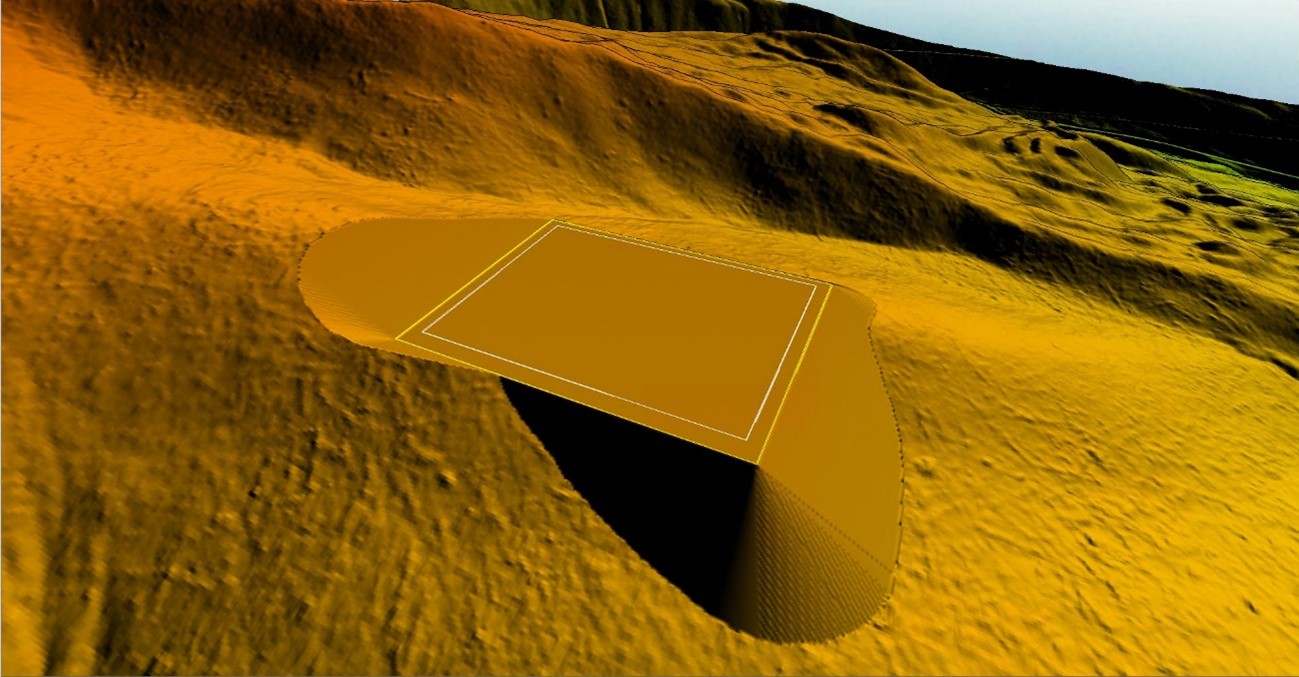
Modelar a posição de um local nivelado pode proporcionar a oportunidade de otimizar o uso do solo existente, criando um local que não requer preenchimento ou remoção adicional.
Analise o impacto dos recursos vetoriais 3D na geração de bacias hidrográficas
A ferramenta de Bacias Hidrográficas do Global Mapper realiza uma análise de bacia hidrográfica para modelar o fluxo de água através de uma camada de terreno, medindo agora igualmente a acumulação e direção do fluxo e delineando os limites da bacia hidrográfica. A versão 25 leva essa ferramenta ainda mais longe, adicionando suporte para recursos vetoriais a serem usados como obstruções ou modificações para modelar com mais precisão como objetos potenciais impactam o fluxo. Conforme mostrado na imagem abaixo, características como edifícios ou terraços podem ser usadas como obstruções para redirecionar o fluxo em torno de estruturas ou barragens modelo. Atributos 3D também podem ser levados em consideração, proporcionando a capacidade de aplicar profundidade a recursos e modelar canais, bueiros ou valas. Para ver como as feições vetoriais foram aplicadas à camada de terreno para análise, marque a caixa Salvar DEM no arquivo de grade do Global Mapper. O método anterior para incluir feições vetoriais exigia a inclusão de feições na criação da camada de terreno como linhas obrigatórias ou aplicá-las pelo funcionalidade de Pintura de Terreno. Embora esses fluxos de trabalho ainda sejam válidos, a capacidade de usar recursos vetoriais durante o cálculo significa que esses recursos podem ser rapidamente adicionados às camadas de terreno existentes, economizando tempo no processamento e na edição.
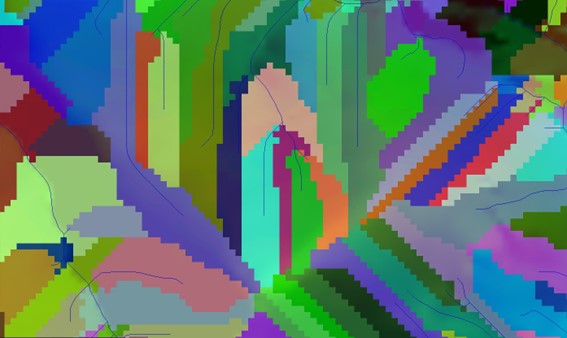
Compare com a ilustração abaixo onde foram colocadas barreiras lineares usadas para redirecionar o fluxo de água, redirecionar riachos e alterar a delimitação das áreas de bacias hidrográficas. Situação ANTES.
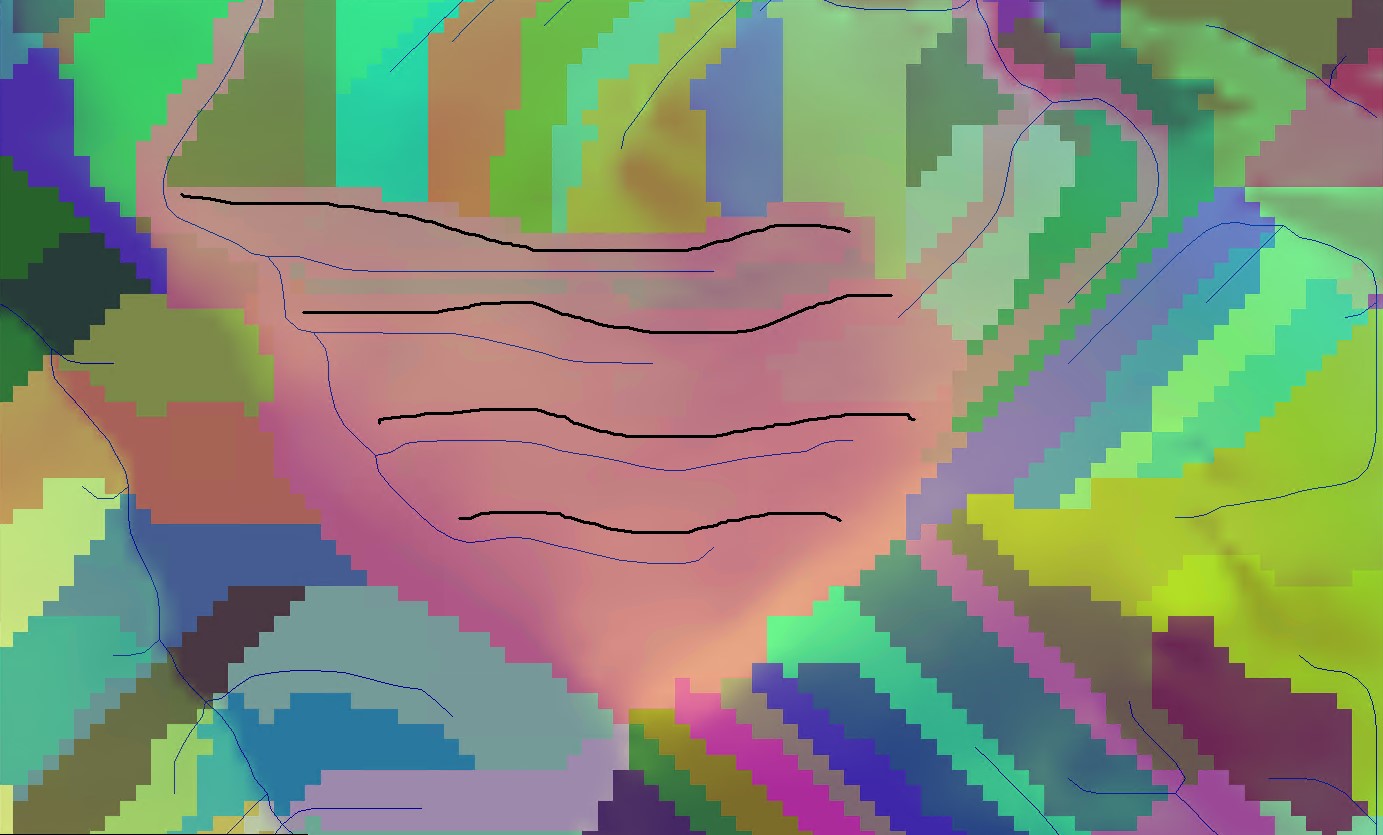
Compare com a ilustração acima onde não foram inseridas as barreiras lineares usadas para redirecionar o fluxo de água, redirecionar riachos e alterar a delimitação das áreas de bacias hidrográficas. Situação DEPOIS.
Estilo automático de feições vetoriais
O Global Mapper possui uma estratégia única a definição de estilo de camada. Quando uma camada vetorial é carregada, um tipo de feição é automaticamente atribuído a ela. Esses recursos incluem estilos de feições que determinam as configurações de simbologia para exibição de dados 2D e 3D. Muitos estilos de recursos são incorporados ao Global Mapper e podem ser encontrados no menu Configuração em Estilos. Esses tipos vêm com estilos predefinidos que podem ser editados ou um novo estilo pode ser criado com uma imagem para uma exibição exclusiva de dados.
A menos que especificado de outra forma, o estilo padrão é Recurso de Área/Ponto/Linha Desconhecido. Até recentemente, todas as camadas desconhecidas eram visualizadas usando o mesmo estilo, fossem elas importadas ou geradas a partir de ferramentas como Operações Espaciais. Para ajudar a distinguir camadas individuais, o aplicartiv agora atribui como padrão uma cor aleatória de uma paleta pré-especificada. Esta cor mudará toda vez que o arquivo for recarregado no Global Mapper. Entretanto, quando um estilo automático é aplicado a uma camada em uma área de trabalho salva, a cor permanecerá consistente quando a área de trabalho salva for fechada e reaberta. No menu Configuração, um novo botão Selecionar Paleta permite definir a lista de cores que o Global Mapper escolherá para atribuição aleatória. Você pode escolher na lista de paletas integradas ou contornar a funcionalidade limitando-a a uma cor.
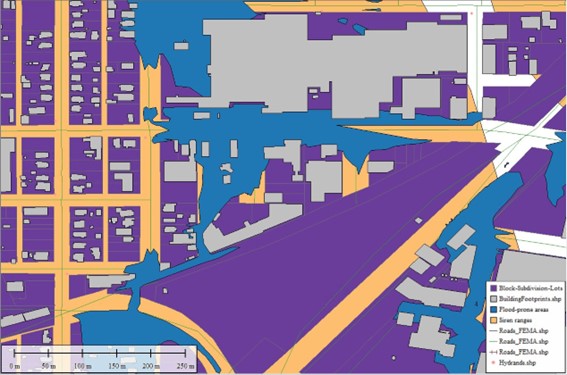
Atribuir cores por padrão aos recursos vetoriais ajuda a distinguir visualmente camadas sobrepostas ou semelhantes.
Para conferir na prática todas estas novas funcionalidades do GLOBAL MAPPER V 25, solicite hoje mesmo uma licença completa gratuita sem restrições de funcionalidades de 14 dias! Para maiores detalhes técnicos e comerciais sobre o GLOBAL MAPPER , faça contato para receber nosso atendimento:
Observação: O GLOBAL MAPPER PRO V 25 opera sempre junto e adicionalmente ao GLOBAL MAPPER V 25 no mesmo idioma e tipo e licença (standalone, flutuante, em rede ou com chave usb). Ele foca no processamento de dados de drone, no processamento de nuvens de pontos de diferentes origens e dados LiDAR, bem como oferece funcionalidades adicionais avançadas de SIG.
A versão 25 do Global Mapper Pro chegou! Esta nova versão do software GIS completo vem com menus organizados de forma mais eficiente, novas ferramentas de classificação lidar e uma maneira personalizada de classificar suas nuvens de pontos por meio de uma nova ferramenta de treinamento do classificador. Uma atualização muito notável são as melhorias de Pixels to Points, incluindo o refinamento do assistente para agilizar a configuração e melhorias na velocidade de processamento de até 50% para alguns projetos. Algumas das atualizações menores incluem a capacidade de comparar resultados de krigagem para controlar dados por meio de validação cruzada e melhorias na criação de pegadas estimadas de árvores extraídas de nuvens de pontos. Algumas novas ferramentas são expansões de ferramentas populares existentes, como pintura raster e Controle de qualidade de Elevação.
Ferramenta de análise de caminho de menor custo
Abrir um novo caminho através do terreno muitas vezes requer navegar pelas estruturas existentes e áreas difíceis. Uma nova ferramenta Caminho de Menor Custo fornece um método de análise de terreno para encontrar o caminho mais curto e eficiente entre vários locais locais. Levando em conta as condições definidas pelo usuário, ele identifica a melhor rota entre características pontuais especificadas no terreno. Os usuários têm opções sobre quais pontos podem ser conectados e podem especificar parâmetros relacionados ao terreno que devem ser atendidos. Ótimo para planejamento de estradas, análise de faixa de domínio de serviços públicos entre muitas outras aplicações, o Caminho de Menor Custo é uma maneira rápida e fácil de determinar qual pode ser a melhor maneira de viajar entre diferentes pontos. Encontre-o no menu suspenso Análise de Terreno.

A ferramenta de análise de caminho de menor custo pode encontrar a rota ideal em todo o terreno, evitando encostas íngremes, feições vetoriais e muito mais.
Reestruturação da ferramenta Point Cloud e Lidar
Os menus suspensos e as barras de ferramentas lidar foram alterados na versão 25 tanto no Standard quanto no Pro. Não tenha medo! Essas atualizações tornarão mais fácil encontrar e usar suas ferramentas favoritas do Global Mapper. O menu suspenso Análise foi dividido em três menus separados: Análise raster, Análise de terreno e Análise Lidar. Além disso, a barra de ferramentas Análise Lidar foi substituída pela ferramenta Análise de Nuvem de Pontos , conforme descrito abaixo.
Ferramenta de análise de nuvem de pontos
Anteriormente, todas as ferramentas de classificação automática estavam disponíveis individualmente em uma barra de ferramentas compartilhada. A execução de uma nuvem de pontos por meio de todas essas ferramentas exigia etapas repetitivas de definição de resolução, limites e outras configurações compartilhadas entre classificações e extração de recursos. Para agilizar esse fluxo de trabalho, todas as ferramentas de classificação automática, a ferramenta de segmentação e a ferramenta de extração de recursos foram combinadas em uma caixa de diálogo com guias: A ferramenta Análise de Nuvem de Pontos. Em vez de abrir cada ferramenta em sua própria janela para executar separadamente, aqui você pode marcar uma caixa para ativar Segmentação, Classificação ou Extração de recursos, todos baseados nas mesmas configurações. Essas ferramentas aparecerão como guias no lado direito e podem ser encaixadas em qualquer lugar da área de trabalho
As ferramentas de classificação parecem muito diferentes da versão 24.1, mas suas opções favoritas ainda estão lá.
Observe que o lado esquerdo da caixa de diálogo contém configurações comuns, como Limites e Resolução. Esta janela de diálogo esquerda fornece as configurações compartilhadas entre as ferramentas aplicáveis. Ao executar uma ferramenta, certifique-se de verificar as configurações em ambas as janelas! Além de menos configurações, agora você pode optar por executar múltiplas classificações de uma só vez, marcando diversas opções (ruído, solo, etc.). Eles serão executados em uma ordem pré-especificada com base no método.
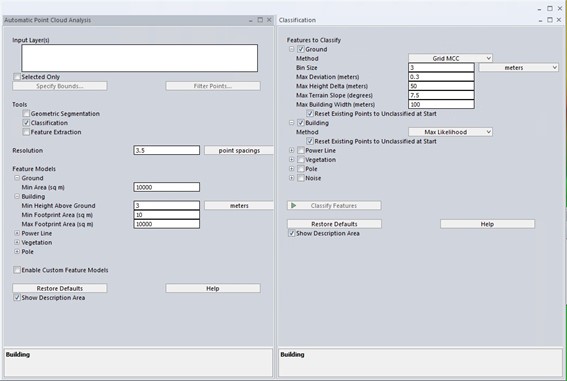
A ferramenta Análise de Nuvem de Pontos é o novo centro de classificação e extração de nuvens de pontos no Global Mapper Pro.
Novos métodos de classificação de segmentação
As tradicionais opções de classificação automática disponíveis no Global Mapper Pro agora possuem dois métodos disponíveis, por grade e por segmentação. Anteriormente, apenas pontos não-solo suportavam ambos os métodos, mas agora também foi expandido para classificações de solo e ruído. O método por grade é o método de análise original, desenvolvido para lidar aéreo tradicional. Com o desenvolvimento de métodos de coleta mais avançados, a segmentação foi ampliada para aproveitar melhor as diferentes estruturas de nuvens de pontos.
Veja o documento em português que traduz o conteúdo do Manual do Global Mapper na parte de Segmentação da Nuvens de Pontos (Partição Espectral):
Ferramenta de treinamento de classificação de nuvem de pontos personalizada (beta)
A ferramenta de segmentação é extremamente útil para classificar pontos dinamicamente com base em atributos existentes. E se você pudesse treinar o Global Mapper para procurar recursos semelhantes em outras nuvens de pontos? As ferramentas de classificação automática existentes do Global Mapper cobrem as estruturas pontuais mais comumente classificadas, como terrenos, edifícios e postes. A nova ferramenta Classes Personalizadas permite definir classificações personalizadas com base em amostras de treinamento criadas pelo usuário. Agora você pode criar suas próprias classificações automáticas de nuvem de pontos para localizar objetos exclusivos em seus dados.
A segmentação encontra objetos em uma nuvem de pontos observando os atributos e a estrutura dos pontos. Por exemplo, para segmentar listras de tinta na estrada, você procuraria pontos que compõem uma superfície plana, que tenham a mesma cor, etc. Este método opera na suposição de que cada “objeto” na nuvem de pontos, cada grupo de pontos , possui uma assinatura composta por atributos e/ou estruturas que o separam de seus vizinhos.
A nova ferramenta de Coleta de Amostras Personalizadas aproveita essas assinaturas e permite treinar uma ferramenta de classificação personalizada para procurar uma assinatura específica na nuvem de pontos.
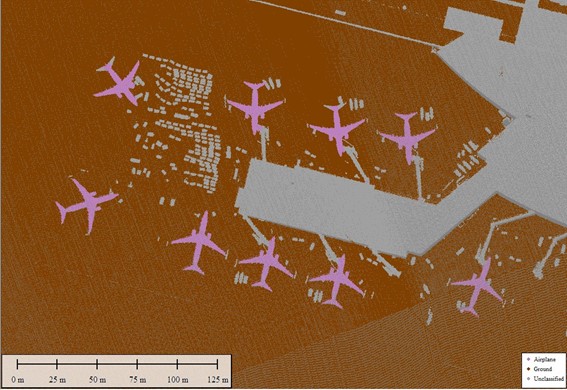
Uma classificação personalizada pode ser feita e treinada para procurar feições que possuam atributos ou estruturas distintas de pontos vizinhos, como esses aviões.
Para usar esta ferramenta, marque a caixa para ativar a Coleta de Amostras Personalizadas. As opções aparecerão no lado esquerdo. Como esta ferramenta utiliza segmentação, essas opções avançadas também podem ser usadas para personalizar ainda mais as opções de segmentação automática e geral, se desejado.
Ferramenta de Pintura de Imagem e Raster
Uma nova ferramenta Pintura Raster expande a funcionalidade da ferramenta Pintura de Terreno para rasters sem elevação, como imagens e mapas topográficos. A Pintura Raster pode ser usado para ajustar manualmente os valores de pixel em imagens RGB e baseadas em paleta, permitindo aos usuários editar seus dados ao vivo. As opções fornecidas para editar dinamicamente um raster ou imagem incluem substituição de cor, clarear/escurecer pixels e preencher cor. Esta ferramenta é muito útil para limpeza de dados, especialmente com dados de uso do solo, conforme mostrado abaixo. Use a opção de cura (ícone bandaid) para remover pixels perdidos por meio de interpolação de vizinhança. Atualize um mapa topográfico removendo um edifício que não existe mais ou limpe uma imagem de mapa base gerada a partir de dados de nuvem de pontos.
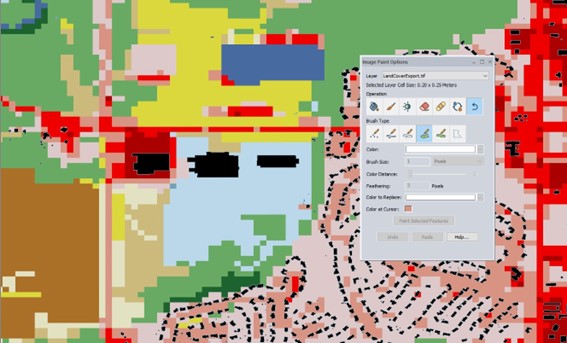
Os mapas de uso do solo agora podem ser facilmente atualizados para corresponder às mudanças na paisagem, como o crescimento do desenvolvimento urbano (vermelho).
Análise de Controle de Qualidade de Elevação
A ferramenta Controle de Qualidade de Elevação, usada para ajustar nuvens de pontos a pontos de controle terrestre, é popular desde seu lançamento na versão 18.1. No entanto, limitou-se a dados de nuvens de pontos. Uma nova ferramenta Controle de Qualidade de Elevação na v25 oferece a capacidade de ajustar verticalmente camadas de elevação em grade para pontos de controle vetorial 3D. Esta ferramenta gera uma camada nova e ajustada na área de trabalho e oferece a capacidade de salvar estatísticas resumidas e uma grade intermediária.
Existem muitas fontes de dados de elevação gratuitos, mas eles podem não ter a precisão desejada. Coletar pontos de controle no solo com uma unidade GPS de alta precisão costuma ser muito mais acessível do que criar uma camada de elevação do zero. O Controle de Qualidade de Elevação oferece a capacidade de usar pontos de controle de solo de nível de levantamento para ajustar uma camada de superfície existente. Este processo expande ainda mais as ferramentas de análise de terreno do Global Mapper, oferecendo aos usuários mais maneiras de refinar seus dados.
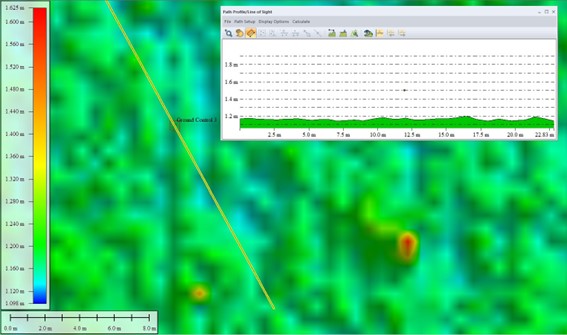
O Controle de Qualidade de Elevação ajusta verticalmente as camadas de elevação da grade para corresponder aos pontos de controle do solo, melhorando a precisão da camada de elevação.
Para conferir as novas funcionalidades do GLOBAL MAPPER e do GLOBAL MAPPER PRO V 25, solicite hoje mesmo uma licença completa gratuita sem restrições de funcionalidades de 14 dias!
Para maiores detalhes técnicos e comerciais sobre o GLOBAL MAPPER e o GLOBAL MAPPER PRO V 25 , faça contato para receber nosso atendimento:
As especificações dos dados altimétricos WorldDEM NEO estão apresentadas em nossa home page em https://www.engesat.com.br/mercados/altimetria-worlddem-neo/
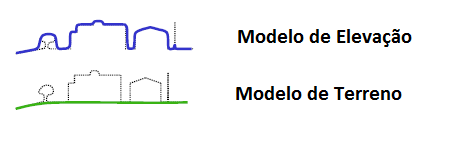
Este Modelo Digital de Terreno (DTM) de alta qualidade fornece uma camada de base para aplicações como engenharia civil (por exemplo, projeto de estradas, cálculo de terraplenagem), gerenciamento de recursos naturais, bem como planejamento e implementação de operações militares (por exemplo, análise de trafegabilidade de veículos, Visualização 3D do terreno).
O WorldDEM Neo define um novo padrão para modelos globais de elevação em termos de resolução e aquisições de dados novos e atualizados (2017-2021), combinado com a alta qualidade e precisão do bem estabelecido WorldDEM.
Produto | WorldDEM Neo | WorldDEM |
Resolução | Grade com espaçamento de 5m em toda a Terra | Grade com espaçamento de 12m em toda a Terra |
Precisão | Precisão vertical sem igual, 2 m em relativo e 2,50 em absoluto | |
Cobertura | Homogêneo, sem buracos, de pólo a pólo | |
Disponibilidade | Disponibilidade imediata para toda a Terra | |
Acesse aqui os arquivos reais deste dados em pronta entrega que já são amplamente usados no mercado brasileiro.
Já entregamos centenas de km2 do WorldDEM NEO de 5m de resolução espacial para clientes de todos os portes e todos os setores de atividade.
Arquivos digitais de origem a baixar em https://we.tl/t-4ZvlnkhrR8
- Modelo de superficie, MDS, de 5 m de resolução espacial, altimetria ortométrica, Geoiff 32 bit floating point UTM 22 Sul, Sirgas 2000.
- Modelo de terreno, MDT, derivado do MDS acima de 5 m de resolução por processamento da ENGESAT, altimetria ortométrica, Geoiff 32 bit floating point UTM 22 Sul, Sirgas 2000.
- Modelo digital da diferença do MDS - MDT para entender os locais editados, altimetria ortométrica, Geoiff 32 bit floating point UTM 22 Sul, Sirgas 2000.
- curva de nivel de 1 m de equidistância, altimetria ortométrica, Formato SHP UTM 22 Sul, Sirgas 2000.
- imagem de satélite de 5 m de resolução do local para visualização do cenário e uso do solo, Geotiff 8 bit, UTM 22 Sul, Sirgas 2000.
- Prazo de entrega imediato.
Clique nas ilustrações para vê-las ampliadas.
Para maiores detalhes sobre os produtos e serviços do WorldDEM NEO, visite a ficha técnica do WorldDEM NEO em https://www.engesat.com.br/mercados/altimetria-worlddem-neo/ e faça contato para receber nosso atendimento:
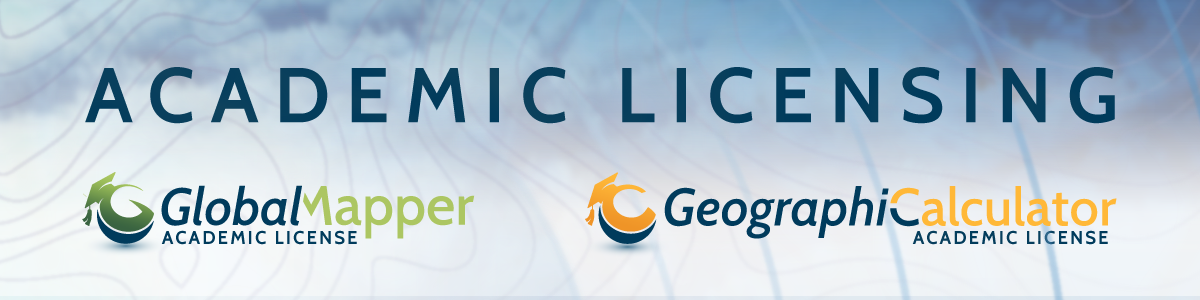
Os principais pontos deste programa:
A Blue Marble oferece agora para as Instituições de Ensino Superior no Brasil as mesmas condições que seus pares nos Estados Unidos e no Canadá, para o acesso gratuito aos seus aplicativos de renome na área de Geoprocessamento, o Global Mapper, o Módulo LIDAR e o Geographic Calculator. O Global Mapper e o Módulo LIDAR existem em português além do inglês. Iniciando em 01 de Novembro de 2019, as instituições de ensino superior poderão então fazer uso extenso dos aplicativos disponibilizados para o fortalecimento suas aulas e trabalhos práticos, e mediante autorização para trabalhos individuais e externos.
Sabemos que as instituições de ensino enfrentam diariamente uma batalha permanente para oferecer o mais alto nível que ensino para qualificar seus alunos, mesmo num contexto de constantes restrições orçamentárias. Com a tecnologia se tornando parte integral de todos os campos do conhecimento, e com o custo permanentemente em alta para o acesso a estas tecnologias, muitos softwares ficam inciáveis e inacessíveis aos estudantes no currículo acadêmico.
A Blue Marble reconhece o papel fundamental das Instituições Acadêmicas na preparação dos profissionais que ocuparão o mercado de trabalho num futuro próximo. E com a rápida evolução das tecnologias de geoprocessamento, é primordial garantir a assimilação das devidas qualificações para assegurar um nível de conhecimento adequado. O investimento da Blue Marble na área de Sistemas de Informação Geográfica, com este generoso programa de licenças acadêmicas gratuitas é movido pelo desejo de assegurar que o nível e instrução em geoprocessamento não seja comprometido por limitações orçamentárias e que sua tecnologia permaneça acessível a todos os estudantes na preparação de sua vida ativa.
O programa de Licenças Acadêmicas Gratuitas da Blue Marble permite o uso das licença do Global Mapper, do Módulo LIDAR e do Geographic Calculator somente para fins educacionais. Os aplicativos podem ser instalados e ativados gratuitamente nas salas de aulas e nos laboratórios e até nos computadores dos estudantes quando autorizado. É vedado o uso das Licenças Acadêmicas Gratuitas para fins de pesquisa e atividades comerciais.
Segue o formulário a ser preenchido para apresentação de sua instituição, de suas atividades e para a solicitação de licenças acadêmicas gratuitas.
https://www.bluemarblegeo.com/academic/licensing-request.php
A Blue Marble receberá a sua demanda e a encaminhará para a ENGESAT para análise. A demanda estando compatível com a regras da Blue Marble, enviaremos um documento final para assinatura e liberaremos as licenças
Veja mais detalhes em https://www.engesat.com.br/softwares/global-mapper/global-mapper-academico/
O Programa de Licenças ACADÊMICAS GRATUITAS PARA O BRASIL da BLUE MARBLE já entregou:
Outras Universidades cadastradas no programa serão servidas em breve, e Instituições interessadas podem se cadastrar.
Distribuidor Exclusivo no Brasil 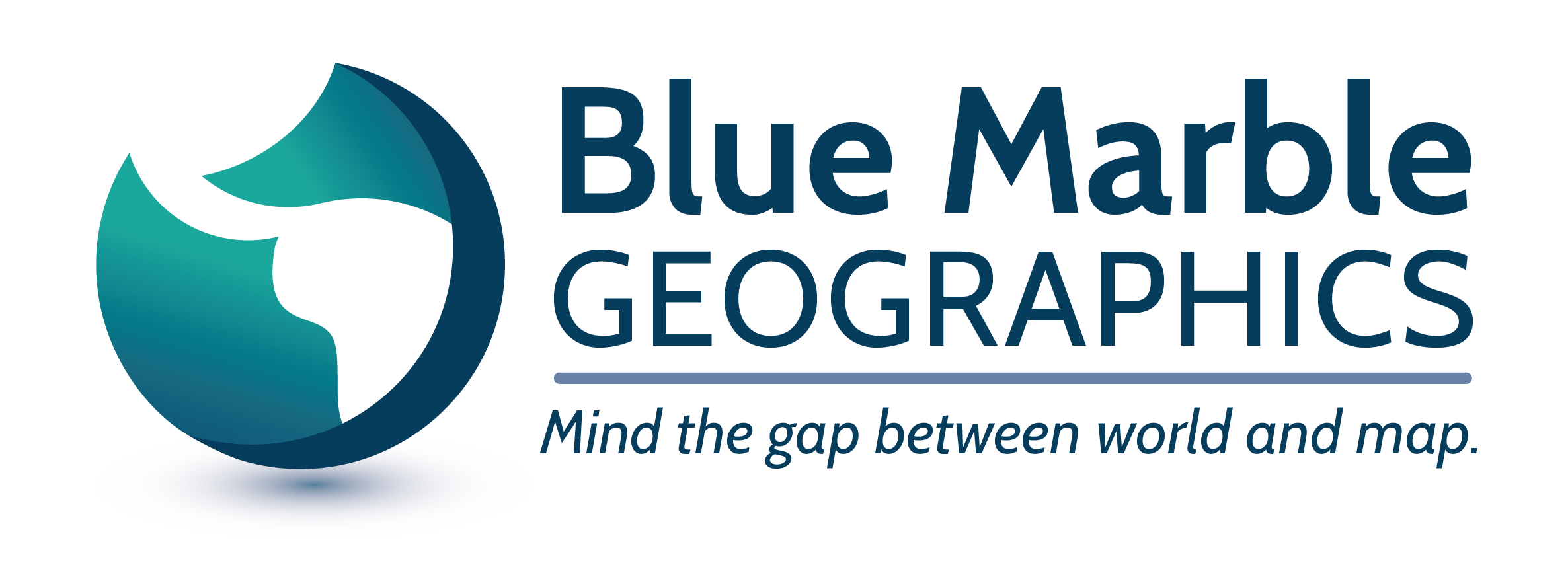
Acesse o canal GLOBAL MAPPER CLASS para usufruir de nossos tutoriais no .
17.09.19
O Global Mapper e o Módulo LiDAR V21 foram publicados em 17-09-19. Você pode desde já baixar e avaliar a nova versão na seção de download.
Dia 03 de outubro de 2019 foi realizado um Webinar de apresentação do GLOBAL MAPPER 21 em inglês pela Blue Marble: Assista o replay deste Webinar.
Baixe em seguida as circulares completas que anunciam a publicação do Global Mapper e do Módulo LiDAR V21.0:
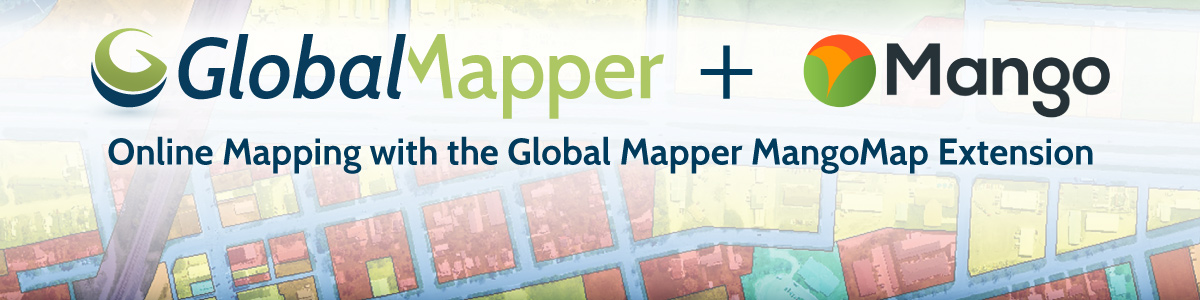
Os usuários do GLOBAL MAPPER com seu suporte e manutenção em período de validade (menos de 1 ano desde a compra da licença nova ou renovação do contrato de suporte e manutenção / atualização) podem acessar e baixar a última versão do aplicativo.
Los usuários de GLOBAL MAPPER con el soporte y la manutención activa (menos de 1 año desde la fecha de compra de licencia nueva o renovación del contrato de soporte y manutención / actualización) pueden bajar la última versión del aplicativo.
Participe do Grupo do Global Mapper Brasil no Whatsapp e dê sua colaboração técnica!
Acesse o canal GLOBAL MAPPER CLASS para usufruir de nossos tutoriais no .